校閲機能
校閲機能を使うとかんたんに文章をチェックできます。校閲はプロジェクトごとに設定可能で、クライアントごとに異なるレギュレーションであっても一度設定すればあとは意識せずに校閲できます。
校閲設定はプロジェクトの編集によっていつでも変更可能です。
校閲機能の使い方
画面右下のフローティングボタンをマウスオーバーすると、「校閲」「クイック構成」のメニューが表示されます。
校閲をクリックするとチェックが始まります(文字数が多いと時間がかかることがあります)。
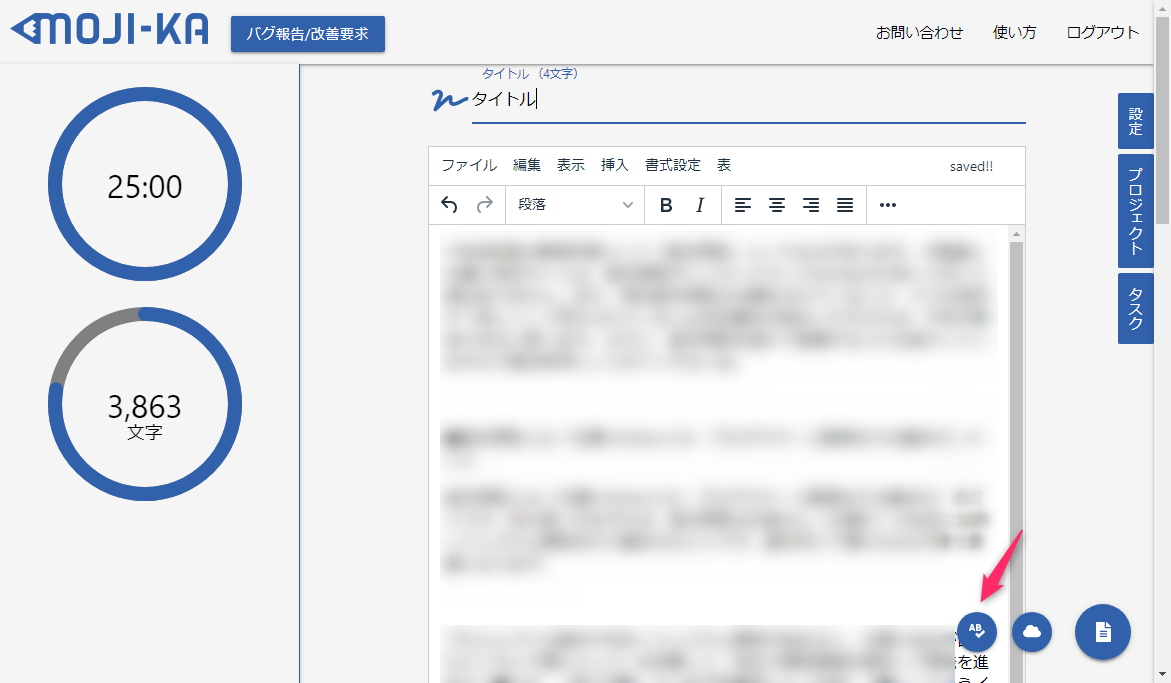
校閲結果が画面左側に表示されます。
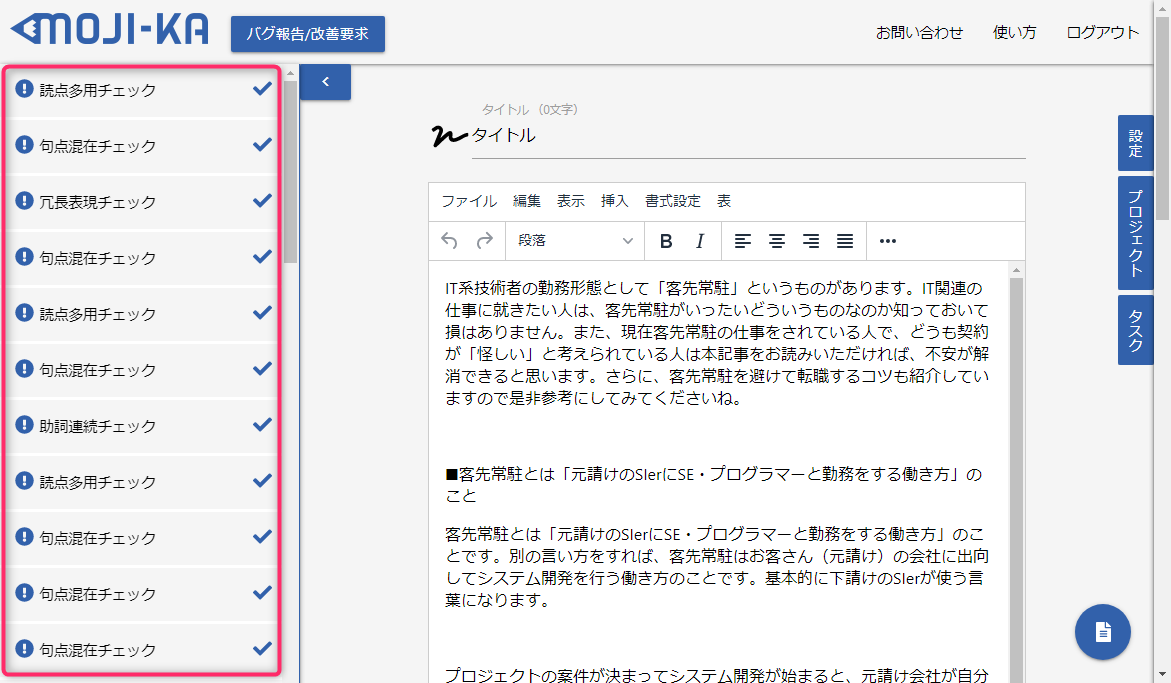
各項目をクリックすると指摘事項の詳細情報が確認できます。【】内には該当する文章が表示されています。
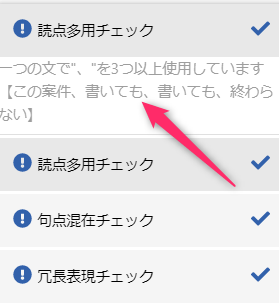
指摘事項を修正する場合は、エディタにカーソルを合わせて「Ctrl + F」を押すと検索できます。
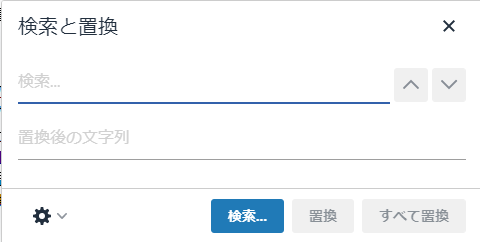
修正が完了したらチェックボタンをクリックしましょう。
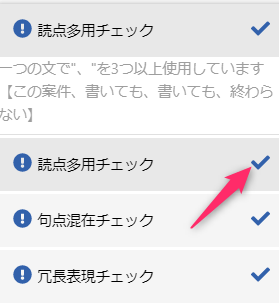
校閲結果を閉じたい場合は、画面左側の「←」ボタンをクリックします。再度表示させたい場合は「→」ボタンをクリックします。
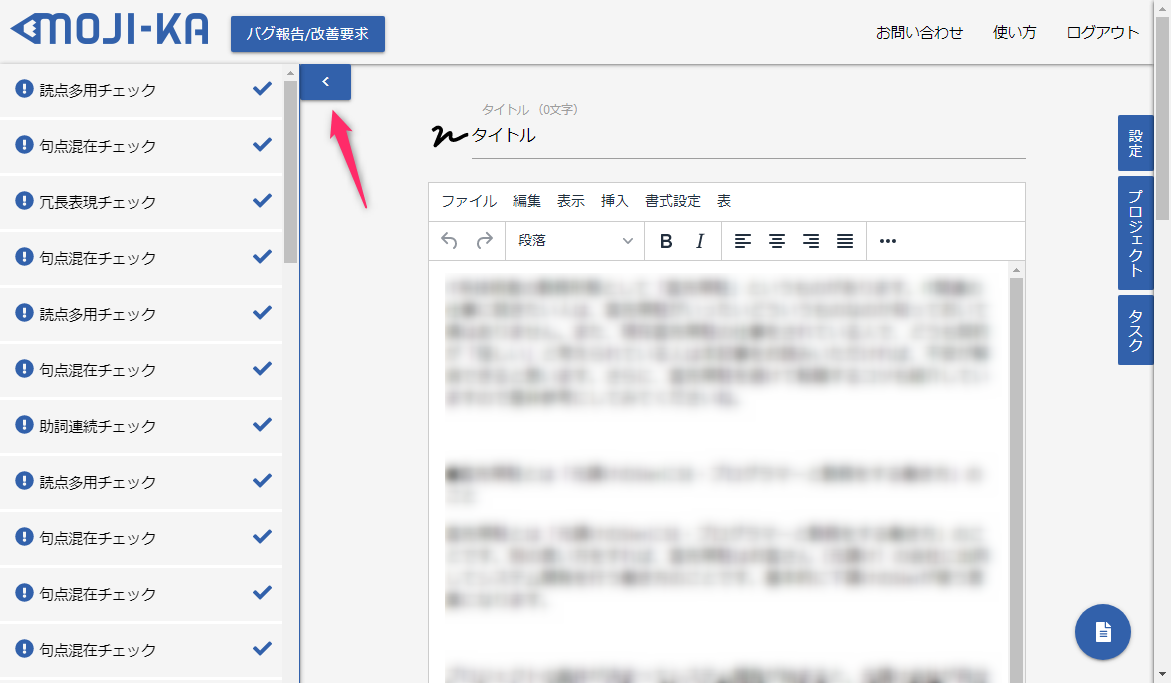
校閲項目の設定
詳細は「プロジェクト」の解説ページをご覧ください。
校閲方法
メイン画面右下のフローティングボタンにマウスオーバーすると「校閲」「構成」メニューが表示されます。「校閲」をクリックすればすぐにチェックが始まります。
校閲結果は画面左側に表示されます。それぞれの項目をクリックすると詳細情報が表示されます。
該当箇所を修正したら、完了をクリックしましょう。
校閲結果を非表示にしたい場合は←ボタンをクリックします。再度校閲結果を表示したい場合は→ボタンをクリックします。